6 maneiras de corrigir o travamento de aplicativos do iPhone e iOS 15
A Apple, em geral, é bem conhecida devido ao seu software de primeira classe, durabilidade e design elegante, isso é verdade pelo fato de que dispositivos antigos como o 3Gs etc ainda são usados, embora possam ser como um telefone secundário. Isso significa que os usuários do iOS 15 geralmente estão muito felizes com seus dispositivos, no entanto, nada neste mundo é perfeito e o iOS 15 também.
Nos últimos anos, ouvimos muitos usuários reclamarem sobre o iPhone 13/12/11/X travar com muita frequência. Muitos outros usuários também apontaram que, juntamente com o problema de travamento do iPhone, os aplicativos iOS 15 também começaram a funcionar mal. Esse é um problema sério, pois atrapalha seu trabalho e te obriga a perder muito tempo procurando soluções para cuidar dele o mais rápido possível. Existem muitas razões pelas quais o iPhone continua travando e os aplicativos iOS 15 também são encerrados abruptamente. Na maioria dos casos, uma pequena falha de software pode causar todos os problemas, mas e se for mais complicado do que você pensa, como um problema de armazenamento ou um arquivo de aplicativo corrompido que existe no seu iPhone. Para todas essas causas que fazem o seu iPhone travar, trazemos para você maneiras e meios de corrigi-lo.
- Parte 1: Reinicie o iPhone para corrigir o travamento do iPhone
- Parte 2: Limpe a memória e o armazenamento do seu iPhone
- Parte 3: Saia e reinicie o aplicativo
- Parte 4: Reinstale os aplicativos para corrigir o travamento do iPhone
- Parte 5: Atualize o iPhone para corrigir o travamento do iPhone/App
- Parte 6: Restaurar o iPhone para corrigir o travamento do iPhone
Parte 1: Reinicie o iPhone para corrigir o travamento do iPhone
O primeiro e mais simples método para consertar seu iPhone 13/12/11/X continua travando é reiniciá-lo. Isso corrigirá o erro porque desligar um iPhone desliga todas as operações em segundo plano que podem fazer o iPhone travar. Aqui está como você pode forçar reiniciar o seu iPhone para resolver o travamento do iPhone.
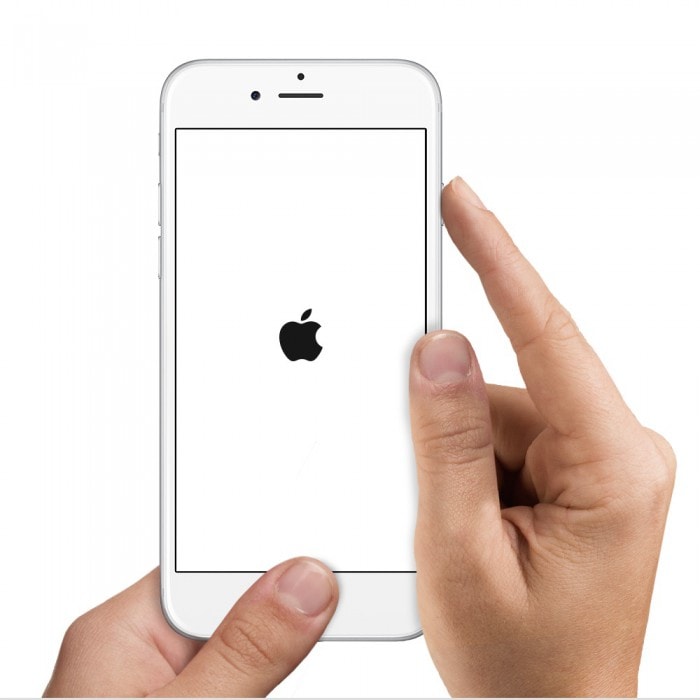
Agora, tente usar seu telefone normalmente e verifique se o problema reaparece.

DrFoneTool – Reparo do sistema
Corrija o erro do sistema do iPhone 13/12/11/X sem perda de dados.
- Apenas corrija o seu iOS 15 para o normal, sem perda de dados.
- Corrigir vários problemas do sistema iOS 15 preso no modo de recuperação, logotipo branco da Apple, tela preta, loop no início, etc.
- Corrige outros erros do iPhone e erros do iTunes, como Erro do iTunes 4013, erro 14, Erro do iTunes 27,Erro do iTunes 9 e muito mais.
- Funciona para todos os modelos de iPhone, iPad e iPod touch.
- Totalmente compatível com o mais recente iOS 15.

Parte 2: Limpe a memória e o armazenamento do seu iPhone.
Assim como a anterior, esta é outra técnica simples para combater o problema de travamento contínuo do iPhone. Limpar a memória do telefone ajuda a liberar algum espaço de armazenamento, o que também faz com que o telefone funcione mais rápido sem nenhum atraso. Existem muitas maneiras diferentes de limpar o cache e a memória no iPhone de maneira fácil e eficaz, como a da captura de tela abaixo, Vá para configurações> Safari> Clique em limpar histórico e dados do site.
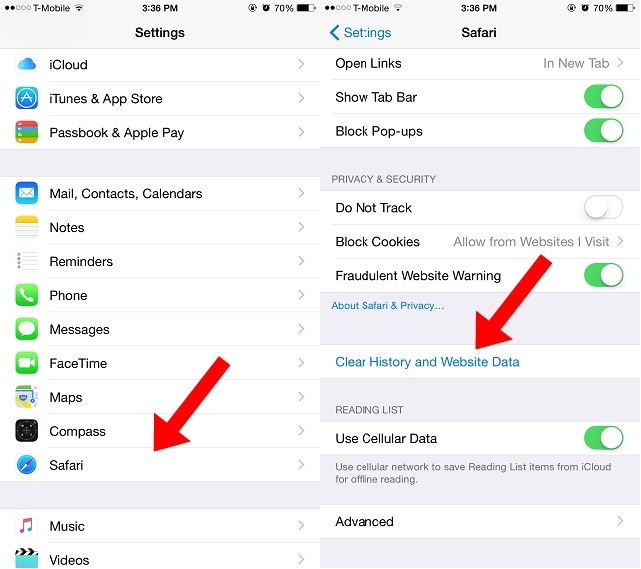
Para obter mais desses métodos, clique neste post para conhecer cerca de 20 dicas que podem ajudá-lo liberar espaço no iPhone para resolver o problema do iPhone continua travando.
Esses métodos são bastante úteis, pois se o seu telefone estiver entupido com dados desnecessários, a maioria dos aplicativos e o próprio iOS 15 não funcionarão sem problemas por causa do qual o iPhone continua travando.
Parte 3: Saia e reinicie o aplicativo
Você já pensou em sair e relançar o aplicativo que faz seu iPhone travar toda vez que você o usa? Esses aplicativos também tendem a travar e precisam ser desligados antes de usá-los novamente. É bastante simples, basta seguir os passos abaixo:
- Pressione o botão Home no seu iPhone, que continua travando para abrir todos os aplicativos em execução naquele momento no lado esquerdo da tela.
- Agora, limpe suavemente a tela do aplicativo para cima para fechá-la completamente para resolver o problema de travamento do iPhone.
- Depois de remover todas as telas dos aplicativos, volte para a tela inicial do iPhone e inicie o aplicativo novamente para verificar se ele trava novamente.

Se o problema persistir, ou seja, se o iOS 15 Apps ou iPhone continuar travando mesmo agora, use a próxima técnica.
Parte 4: Reinstale os aplicativos para corrigir o travamento do iPhone
Estamos todos cientes do fato de que um aplicativo pode ser excluído e reinstalado a qualquer momento no seu iPhone. Mas você sabe que isso pode resolver o erro de travamento dos aplicativos iOS 15 e iPhone 6? Tudo o que você precisa fazer é identificar o aplicativo que trava com frequência ou faz seu iPhone travar aleatoriamente e seguir estas etapas para desinstalá-lo e baixá-lo novamente mais tarde:
1. Na tela inicial do seu iPhone, toque no ícone do aplicativo por 2-3 segundos para fazê-lo e todos os outros aplicativos balançarem.

2. Agora pressione “X” na parte superior do ícone do aplicativo que você deseja excluir para resolver o problema de travamento do iPhone.
3. Depois que o aplicativo for desinstalado, visite a App Store e procure-o. Clique em “Comprar” e digite a senha do seu ID Apple ou deixe que a App Store identifique o seu anteriormente alimentado – em impressão digital para permitir que você instale o App mais uma vez.

Parte 5: Atualize o iPhone para corrigir o travamento do iPhone/App
Todos sabemos que é muito importante manter seu iPhone 13/12/11/X atualizado, não é? Este é um ótimo método para evitar o travamento do iPhone e impedir que os aplicativos criem problemas. Você pode atualizar seu iPhone visitando “Configurações” no seu iPhone e selecionando “Geral”.
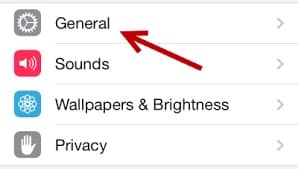
Agora você verá que a opção “Atualização de software” possui uma notificação, conforme mostrado abaixo, indicando que há uma atualização disponível. Clique nele para ver a nova atualização.
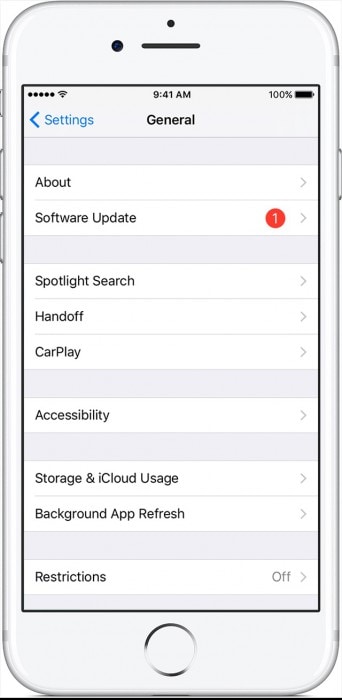
Por fim, clique em “Baixar e instalar” para atualizar seu iPhone, pois isso o corrigirá se o iPhone continuar travando. Aguarde a atualização ser baixada e instalada corretamente e continue usando seu iPhone e todos os seus aplicativos.
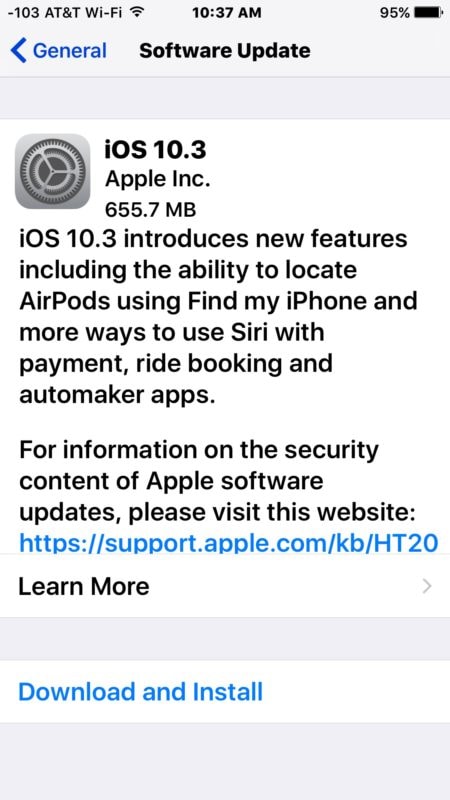
Pronto, seu iPhone foi instalado com a versão mais recente do iOS 15. Esta será uma grande ajuda para resolver o problema do seu iPhone continua travando.
Parte 6: Restaurar o iPhone para corrigir o travamento do iPhone
Você pode até tentar restaurar seu iPhone como outro método para corrigir a falha do iPhone 13/12/11/X. Você simplesmente precisa conectar seu iPhone a um PC/Mac>Abra o iTunes>Selecione seu iPhone>Restaurar backup no iTunes>Escolha o relevante após verificar a data e o tamanho> Clique em Restaurar. Pode ser necessário inserir a senha para o backup.
No entanto, lembre-se de fazer backup de todos os seus dados, pois essa restauração usando o iTunes resulta em perda de dados. Para sua conveniência, também explicamos como restaurar o iPhone sem usar o iTunes, o que ajuda na perda de dados. Isso é feito usando o kit de ferramentas DrFoneTool – recuperação do sistema iOS.
Nota: Ambos os processos são demorados, portanto, siga as etapas com cuidado para obter os resultados desejados para corrigir o erro de falha do iPhone.
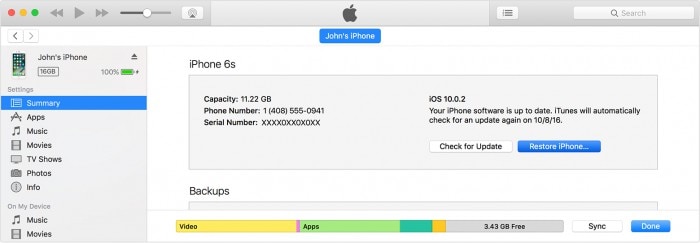
Todas as técnicas para corrigir o problema de falha de aplicativos iOS15/14/13 e iPhone 13/12/11 discutidas neste artigo foram experimentadas e testadas por muitos usuários que garantem sua segurança e eficácia. A melhor parte é que todos os métodos são extremamente fáceis de seguir, mesmo por um amador que não seja tecnicamente sólido. Então, o que você está esperando? Vá, experimente-os e deixe-nos saber como você corrigiu o problema do seu iPhone.
Artigos Mais Recentes

